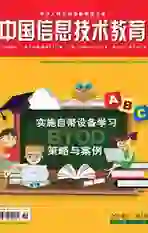微课素材的获取与加工处理(上)
2018-10-16邱元阳
邱元阳
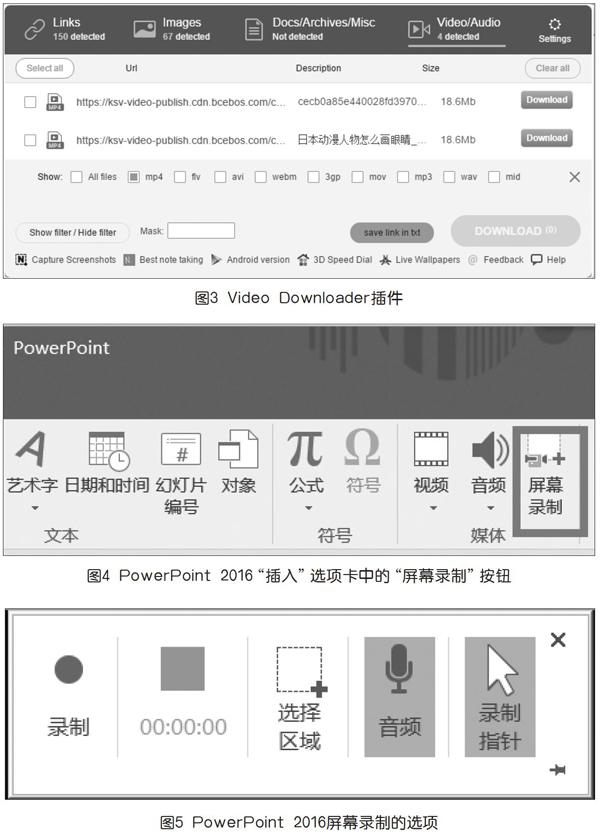

编者按:经过近几年的发展和完善,微课这一教学形式已逐渐为一线教师所接受,并且从使用别人现成的微课,发展到自己动手制作微课作品。
在制作微课或微视频的过程中,不可避免地需要使用各种素材,这些素材包括文字、图片、声音、视频、动画等,有些是需要自己创作的,有些则需要从其他地方获取。合理使用可以找到的合适的素材,不仅可以丰富自己制作的微课成品的内容细节,提升艺术水平,还能节省时间和精力。本期,我们来共同探讨一下微课素材的获取与加工、处理。
微课(Microlecture),是指运用信息技术按照认知规律,呈现碎片化学习内容、过程及扩展素材的结构化数字资源。微课的核心组成内容是教学视频或课例片段,同时还包含与教学主题相关的教学设计、素材课件、教学反思、练习测试及学生反馈、教师点评等辅助性教学资源,以一定的组织关系和呈现方式营造一个半结构化、主题式的资源单元应用环境。
微课的制作,有时并不是录下视频就完成了,往往需要收集和利用很多的素材,并进一步加工整理和制作,共同组成微课的教学资源。
微课素材的分类
微课制作要用到的素材类型,有文本、图片、声音、视频、动画等,每种类型的素材又有不同的文件格式。
1.文本
(1)TXT文件。纯文本格式的TXT文件最容易使用,在各种场合都能直接使用。TXT文字没有格式设置,这是缺点也是优点,再利用时非常方便。
(2)Office文档。Office文档是最常用和最通行的文档格式,包括DOC、XLS、PPT等格式,其特点是自带丰富的格式设置,并且支持图文混排,打印和阅读都非常方便。Office办公软件功能强大,且不断升级,其格式也略有变化,新的版本会向前兼容,但老版本的軟件可能不能打开新版本的文件,这个可以用安装兼容包解决,或者直接升级到新的版本。
(3)RTF文件。带有丰富文本格式的RTF文档,是Windows系统中写字板采用的格式,介于DOC和TXT之间,具有一定的文本格式化能力。对于加了保护无法编辑的DOC文档(如上级下发的红头文件),可以在Word中另存为RTF格式文件,用写字板编辑后再存储一次,然后重新用Word打开,再次另存为DOC文档,原来被锁定的编辑功能就恢复正常了。
(4)PDF文件。PDF格式是最常见的电子图书格式,它能够保持排版的原貌,正常显示原有的字体,并且文字是矢量的,可以无限放大而不失真。制作好的PDF文件不易被编辑修改,在出版印刷行业很常用。PDF文件体积较小,且支持导航链接,不过通过扫描图片制作的PDF质量就差多了,文件很大,还不能直接利用其中的文字。
(5)HTML文件。这是网页格式的文件,支持多媒体内容,但它不能直接嵌入图片等媒体,而是调用它们。所以HTML文件常常带有媒体文件夹,一并打包成压缩文件传播。有时这些WEB内容也可以直接保存为单文件的MHT文件,与HTML效果一样。
(6)CHM文件。帮助文件常用的格式,类似于网页的MHT文件,具有灵活的导航结构和链接跳转,很多电子教程也采用这种格式。
(7)其他文本格式。很多阅读软件都有自己的专有格式,如CAJ、PDG、WDL、CEB、EPUB、AZW等,需要相应的阅读器打开,需要时可以提取里面的文字,但这取决于制作时是否允许。
2.图片
(1)BMP和JPG文件。这是最常见的图片格式。BMP是未经压缩的位图格式,点阵式表达颜色信息,JPG是压缩格式,极大减少了图片体积。
(2)GIF和PNG文件。这两种格式都支持透明背景,不同的是PNG支持真彩色,而GIF一般只有256色,但GIF支持多帧呈现,可以做成动态图片。
(3)TAG和TIFF文件。TGA格式包含有图片序列,可以导入到AE等视频编辑软件中进行后期编辑,TIFF也支持多页图片,储存的图像细节信息多,常用于印刷。
(4)RAW文件。RAW格式可看作是数码相机的电子底片,包含了原图片文件在传感器产生后,进入图像处理器之前的一切照片信息。除了焦距和曝光,其他参数几乎都能调节。
(5)PSD文件。Photoshop的专有格式,带有图层、通道和路径、文字等信息,是设计时的源文件,可以重新编辑和调整。
(6)矢量图片。矢量图是一种设计格式,可以使图片放大而不失真,如Windows的图元文件格式WMF、CorelDRAW的专用图形文件格式CDR和Illustrator的AI格式等。
(7)其他图片格式。其他的还有XIF、PCD、EPS、PCX、EMF、FLIC、HDRI、DXF、UFO格式以及ICO图标等各种格式的图片。
3.声音
(1)WAV和WMA文件。微软开发的音频格式,WAV是未经压缩的声音波形文件,WMA是与MP3格式齐名的一种音频格式。
(2)MP3文件。以高音质和低采样率对声音进行压缩,是网络传输的主流音频格式。
(3)MIDI文件。数字乐器音频文件,储存的是指挥声卡发声的命令,所以文件极小,播放的结果是数字乐器的声音,而不会是歌曲。
(4)CD。CD是音乐光盘的格式,而不是文件格式。CD上的音乐并不是文件形式存放的,而是以音轨的方式记录的,要想复制到电脑上,需要用抓取音轨的方法抓下来,生成WAV、WMA或者MP3声音文件。
(5)其他音频文件。其他常用的音频格式还有APE、AAC、AU、RA、OGG、FLAC、AIFF、AMR、VQF等。
4.视频和动画
(1)视频。视频的格式非常多,从最早的VCD光盘(DAT文件)、DVD光盘(VOB文件)到如今流行的MP4、FLV等格式,有几十种之多。在利用的时候,需要根据实际使用环境和软件,选取相应格式的视频素材进行处理,很多时候还需要进行视频格式转换。
(2)动画。动画只是表现形式,对应的文件格式可能是动态图片,也可能是视频,或者是专门制作动画的软件生成的文件格式,如Flash的SWF文件格式。
微课素材的来源
微课素材可以自己创作,也可以从其他途径获取,甚至可以利用一些半成品,节省时间和工作量,常见的来源有以下几种。
1.自制
如配音、绘图、手稿、演示录像等,这些素材由于个性化和原创性的特点,往往需要自己准备和创作。
2.现场环境
有些素材需要到现场采集,如写实照片、现场音效、采访录音等。
3.网络
网络是个巨大的宝库,各种自己没有而又需要用到的素材,一般都需要到网上搜索,这也是微课素材的最大来源。
微课素材的获取
获取素材的过程,并不是简单地搜索或者复制,其中还有很多技术和技巧的成分。
1.文字的获取
文字的来源非常广泛,因而获取也相对容易。原创性的文字内容,往往需要我们自己来生成,简单地说,就是通过打字输入,把我们的构思以文字方式采集到电脑上。如果打字较慢,可以采用语音输入法,或者手机QQ或微信中的语音转文字功能,讯飞输入法在这方面做得很好。
但是大多数时候,我们需要的文字还是来自网上。网页上的文字,一般是可以直接复制的,但有时也可能遇到的是受保护的网页文字。对于这些不能直接复制的文字,有以下方法可以解决。
(1)拖动文字到Word中。比如百度文库中的文字、360个人图书馆中的文字,选中文字后,都可以这样拖动到Word的文档窗口中。
(2)用Word打开网页。用Word的打开文件功能,可以直接打开相应的网址,适合一些图文混排的网页。注意,此时Word并不是以浏览器身份来打开网页的,而是以文字编辑软件的身份打开的,因此显示效果与浏览效果相差很大,但采集文字的目的达到了。不过这个方法并不适用于所有网页。
(3)禁用浏览器脚本。有些网页是利用脚本来禁止对文字的选择,从而无法复制。禁用相应脚本后,文字就恢复为可选择状态了,也就能够正常复制了。
(4)查看源代码。查看源代码有时能够直接看到文本状态下的文字,在源码状态下直接复制,或者把源代码中的脚本设置命令删除后另存为HTML文件,打开后就是可以正常复制的文字。
(5)工具软件。比如网页文字抓取器,这类软件可以抓取网页上的文字,然后直接复制或另存即可。还有针对百度文库等文档资源的冰点文库下载器等。
(6)OCR识别。这个可以作为终极大法,实在抓取不了的文字,可以截图,然后进行文字识别。QQ手机版中就有用AR扫图识别出文字的功能,当然使用专门的OCR软件也能识别文字截图。ABBYY FineReader就能方便地識别图像文件并转换为DOC文件,也支持PDF文件转换为DOC文件。
2.图片的获取
图片的获取要比文字困难一些,如果是创作性的图片,可以通过拍照或扫描处理采集到电脑上,也可以直接在电脑上创作,可以用的绘图软件有Photoshop、SAI、Painter、Sketch Book甚至Word的自选图形,操作工具可使用鼠标或数位板。
但是大多数时候,我们还是需要使用别人现成的图片和照片,最方便的就是上网搜索,这是最直接的图片来源。网上常用的图片素材和设计网站有昵图网、千图网、千库网、红动中国、网页素材大宝库等。
图片找到了,但是要下载下来却可能还会遇到困难,毕竟有些东西人家不一定乐意轻轻松松地送给你。
(1)网页图片的保存。对于网页上的图片,无法通过右键另存时,可以使用“拖放大法”,用鼠标把图片拖动到浏览器的标签栏上,在新标签中打开,即可下载或另存。
(2)微信公众号图片的保存。如果是在电脑浏览器上打开微信公众号上的文章,其中的图片在另存时会出现保存的结果并非图片的情况,这时可以用右键菜单中的“复制图片”,然后到Word中粘贴,或者用微信电脑版打开,右键菜单中的“图片另存为”就可以正常保存图片了。
(3)屏幕截图。图片保存的终极大法仍然是屏幕截图,只要在电脑系统中可以看到的图像,一般都可以抓图下来(部分特殊的游戏除外)。简单的抓图可以用Print Screen键,Office软件中也有屏幕截图功能,QQ的截图快捷键也很好用,有些浏览器也有截图功能,连续滚动截图可以使用专业的抓图软件如SnagIt等。
但是电脑启动过程的画面或者BIOS设置的画面,却没有截图工具可用,这时可以通过虚拟机或BIOS模拟工具来抓屏。有些新的主板BIOS中是可以用快捷键来抓图的(如华硕主板BIOS中的F12键快速截图),不过抓取的图像无法放置到硬盘上,而是存储到连接的USB设备上。启动界面等特殊画面需要抓屏,可以将显卡的显示输出到某个软件(如监控软件)的窗口中再抓屏。实在不行就用相机拍摄。
(4)Office文档中图片的保存。对于已经存储在Office文档中的图片,需要保存下来时,可以另存为网页,然后到相应的FILES文件夹中就能找到里面的图片。如果是高版本的Office文档,如DOCX或者PPTX文件,可以直接把扩展名改为.zip(因为它们实际上就是一个压缩包),打开后找到media文件夹,里面就是图片、视频、声音等媒体文件,如图1所示。
3.视频的获取
视频素材的获取又比图片素材要困难一些,但还是有很多方法可行。
(1)设备录像。用录像机、相机或手机直接录像,这是最原始的方法,但可以直接获得第一手资料。
(2)草图生成。会声会影等视频编辑软件中带有草图功能,可以将鼠标或者手写笔的绘画轨迹生成为动态草图的视频。
(3)屏幕录制。适合制作软件操作类的教程,可以边讲解边录制,操控过程的呈现非常清晰,具有课堂录像无法比拟的优越性。很多视频教程都是通过屏幕录制来制作的,常用的软件有屏幕录像大师、BBFlashBack等,可以根据需要生成视频文件、Flash文件或者EXE可执行文件。
(4)网上视频的获取。因为版权保护的原因,很多视频可以在线观看却不能下载。下面总结一下网上视频的常见下载方法:
①浏览器缓存法。其原理是在线观看的视频都需要先缓存到终端设备上,这样就可以从浏览器的缓存文件夹中找到播放过的视频。由于各种浏览器的缓存位置各不相同,不同视频网站的缓存机制也各不相同,这种方法虽然常用但并不通用,也比较麻烦。
②在线解析网站。输入视频所在网址,可以解析出其中的视频源文件地址,如FLVCD网站等,可以解析网易视频、新浪视频、搜狐视频、CCTV等几十种网站的视频。
③视频嗅探器。也属于视频下载工具,可以嗅探出视频地址并下载下来,如狸窝超级网络视频下载器等,可以下载优酷、土豆、酷6、56网、YouTube等网站的视频。
④专用下载器。某些网站专门开发的自己专用的定制下载工具,如硕鼠、爱奇艺、优酷客户端、腾讯视频客户端等。
⑤浏览器下载插件。有些可扩展的浏览器支持插件,这些功能强大的插件中,就有视频下载方面的。以UC浏览器为例,点击右上角扩展按钮,选择扩展中心,就能看到多个具有视频下载功能的插件,如其中的Video Downloader GetThemAll(如图2)。
点击“安装”,下载安装后,它的图标就出现在UC浏览器的工具栏上。打开有视频的网页,点击它的下载图标,能看到它可以嗅探并下载四大类的目标,分别为链接、图片、文档和压缩包、视频音频。选择视频音频(Video/Audio),就可以看到本页面的各类视频,点击视频列表右边的“Download”即可下载这些视频,非常方便(如图3)。
火狐浏览器的Download Help插件功能类似。
⑥屏幕录像。同前面的屏幕录制,不过这里的屏幕录像是针对屏幕上的视频来进行录制。当所有方法都无法下载在线视频时,屏幕录像就成为最后的终极大法。
要注意的是,软件操作讲解时的录屏,同时录制的声音是讲解者的声音,录音设备是麦克风;而在录制电脑上在线播放的视频时,要录制的声音是声卡发出的声音,录音设备需要选择为声卡的混音器。如果直接用麦克风录制音箱发出的声音,会带有环境噪音。
具体操作,可以在录制软件中选择录音设备,也可以直接在系统的音频设备中设置好默认录音设备。右击桌面右下角的音量图标,选择“录音设备”。这时,打开的声音对话框中的录制设备列表中并没有混音器,因为它被默认是被禁用的。在列表空白处右击,选择“显示禁用的设备”,就会出现“立体声混音”设备了。
在“立体声混音”设备上右击,选择“启用”,然后再选择将其“设置为默认设备”,立体声混音就成为默认录音设备了。这样不仅能录制到纯净无干扰的视频原声,而且无需音箱无需麦克风即可录音。
前期设置工作做好后,就可以使用相应的屏幕录制软件进行录制了,如万彩录屏大师、会声会影、Camtasia Studio等,注意录制时使用自定义录制区域。其实,即使没有这些专门的软件,用Office软件也可以录制屏幕。PowerPoint 2016的“插入”选项卡中就有屏幕录制功能(如图4),对于使用PPT制作微课的教师来说非常方便。
点击屏幕录制按钮,会弹出功能选项以供选择(如图5)。
点击选择区域按钮,框定要录制的屏幕区域,然后点击录制,倒计时后开始录屏。录制结束后点停止按钮,或者用Windows+Shift+Q组合键停止录屏,录制的视频就插入到PPT中了。在录制好的视频上右击,还能另存为MP4文件。
手机中播放的视频,也有相应的手机录屏软件可以录制,如超级讲师、录屏大师等。
4.动画的获取
比较常见的动画有GIF动态图片、SWF格式的Flash动画,以及HTML5形式的网页动画。
(1)Flash动画。对于GIF图片,获取方法与JPG等图片相同,而SWF动画文件的下载,却麻烦一些,需要分情况对待。
如果SWF对象是当前网页中的一个链接(最常见的是全屏播放链接),只需在此链接上单击右键,再选“目标另存为”,保存SWF文件即可。
如果是嵌在网页中的Flash动画,那么它在播放时就会先下载到电脑的缓存中,可以在浏览器的缓存文件夹中查找到SWF文件。如果不想让它播放而直接下载,可以采用查看“源文件”的方法,在浏览器查看当前网页的源代码,查找“.swf”即可找到网页中的Flash文件名,一般是“value=http://xxxx/xxx/xxx.swf”的形式,复制目标地址后下载即可。如果Flash动画是在无菜单的弹出窗口中,可以让窗口最大化,再在空白处单击右键,选“查看源文件”。
另外,还有专门用于下载Flash动画的嗅探器软件,现在已不多用,基本上已被相应的浏览器插件取代。
部分没有交互的Flash动画可能是以FLV格式的Flash视频存在的,这种视频是通过一个SWF播放外壳来加载播放的,因此如果用搜寻SWF文件的方法下载,可能下载下来的只是一个SWF空壳。因为FLV(或F4V)本身也是视频文件,可以采用上文所述下载MP4视频的方法来下载。
(2)HTML5动画。近年流行的HTML5网页动画已取代了部分Flash网页动画。HTML5的动画效果是采用HTML代码实现的,这种代码由浏览器来解释执行,因此不像Flash那样有编译后的SWF文件。如果我們得不到动画的源码(实际上H5的源码在微课中也不能直接利用),也可以用录屏的方法把动画效果录制下来。
5.声音的获取
声音素材的的获取,可以采取录音、转换等方式,或者从网上下载相关的声音文件。
(1)录音。录音机、录音笔、手机等,都可以实现录音。
(2)视频中提取音频。如果只需要使用视频中的音频,可以把其中的音频提取出来,会声会影等视频编辑软件中都有这个功能,部分音频处理软件也能直接使用视频中的音频。当然,用格式转换软件也能把视频转换为音频。
(3)文字转语音。这个功能在微课的配音中很常用,尤其是普通话不很标准的教师,可以让电脑代劳,把文字朗读出来。“朗读女”软件就可以直接把文字转成MP3的朗读文件。用优芽软件制作微课作品时,也可以使用文字转语音的功能。
(4)声卡录制。对于电脑内部的发声,也就是从声卡发出的声音,也可以用软件录制下来。录制前也需要设置录音设备,可以参看上文视频获取中的屏幕录像部分,录音方法与屏幕录制相似,在PowerPoint 2016的屏幕录制功能中也可以实现声音录制。
音频处理软件和一般的录音软件也能录制电脑声卡发出的声音,要比录制从音箱中发出的声音好得多,不会带上环境噪音,关键仍然是录音设备的选择和设置。用这种方式还可以实现磁带转MP3的功能:用录音机播放磁带,录音机的声音输入插入到电脑声卡的Line in接口,用电脑上的录音软件就能实现“内录”了,录制的文件保存MP3格式即可。
结语
微课素材的获取只是微课制作的准备阶段,在后期制作和利用过程中,还需要进一步对这些素材进行加工整理。下期我们将继续讨论有关微课素材的格式转换、加工处理和综合运用等方面的内容。